So entfernen Sie Element zum Senden (Freigabe) aus dem Windows 10 -Kontextmenü
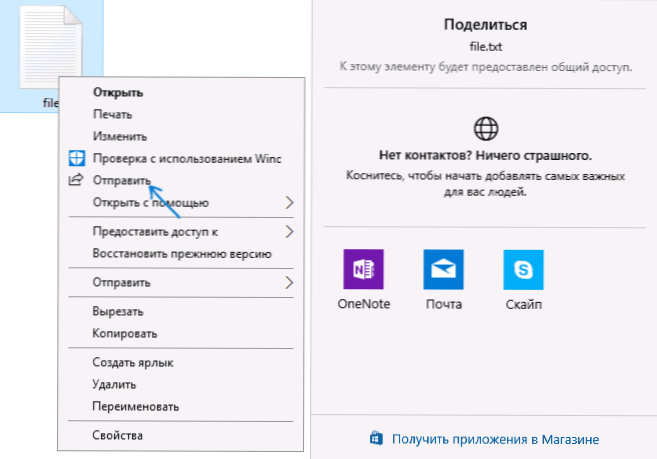
- 1713
- 214
- Fr. Aliyah Krippner
In Windows 10 der letzten Version wurden im Menü "Dateienkontext" mehrere neue Elemente angezeigt (abhängig von der Art der Datei), eines davon ist "gesendet" (teilen oder in der englischen Sprungversion teilen ". Ich vermute, dass sich die Übersetzung bald und in der russischen Version ändern wird, da ansonsten zwei Punkte mit demselben Namen, aber unterschiedlichen Aktionen), wenn Sie das Dialogfeld „Freigabe“ drücken, sodass die ausgewählte Datei für die ausgewählten aufgerufen wird das Kontextmenü. Kontakte.
Wie dies geschieht und mit anderen selten verwendeten kontextuellen Menüelementen, bin ich sicher, dass viele Benutzer "Senden" oder "Freigabe" löschen möchten. Darüber, wie das geht - in dieser einfachen Anweisung. Cm. Außerdem: So bearbeiten Sie das Windows 10 -Start -Wettbewerbsmenü, wie Sie Elemente im Windows 10 -Kontextmenü entfernen.
Hinweis: Auch nach dem Löschen des angegebenen Punktes können Sie noch Dateien freigeben, indem Sie nur die Registerkarte "Freigabe" im Leiter (und die Schaltfläche "Senden" auf demselben Dialogfeld verwenden).
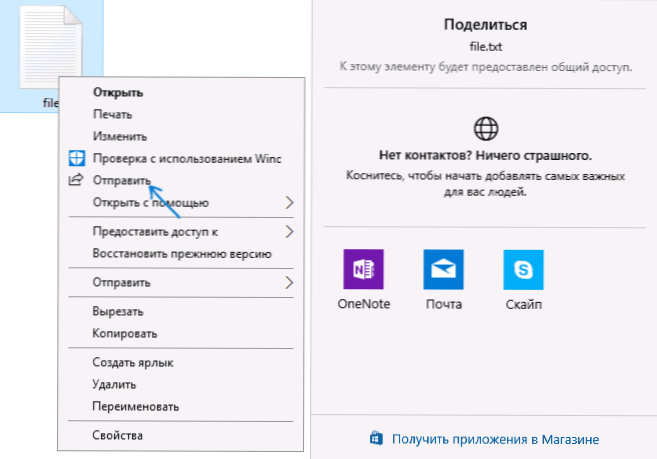
Das Entfernen des Elements muss aus dem Kontextmenü mit dem Registrierungseditor geteilt werden
Um das angegebene Kontextmenüelement zu entfernen, müssen Sie den Editor des Windows 10 -Registers verwenden.
- Starten Sie den Registrierungseditor: Drücken Reflikt Im Fenster "Ausführen" und klicken Sie auf die Eingabetaste auf.
- Gehen Sie im Herausgeber der Registrierung in den Abschnitt (Ordner links) Hkey_classes_root \ *\ shellex \ contextMenuHandlers
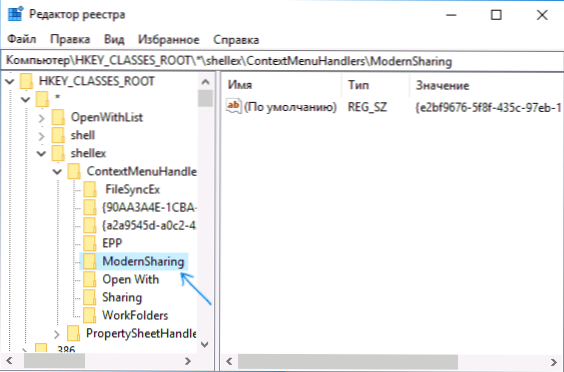
- Inside ContextMenuHandles finden den Unterabschnitt mit dem Namen Modernsharing und löschen Sie es (mit der rechten Maustaste klicken - Löschen, Bestätigen Sie die Entfernung).
- Schließen Sie den Registrierungsredakteur.
Bereit: Teilen Sie den Artikel (Senden) aus dem Kontextmenü entfernt.
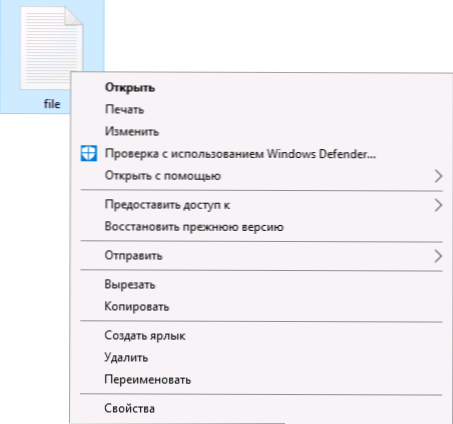
Wenn es noch angezeigt wird, starten Sie einfach den Computer neu oder starten Sie den Leiter neu: Um den Leiter neu zu starten.
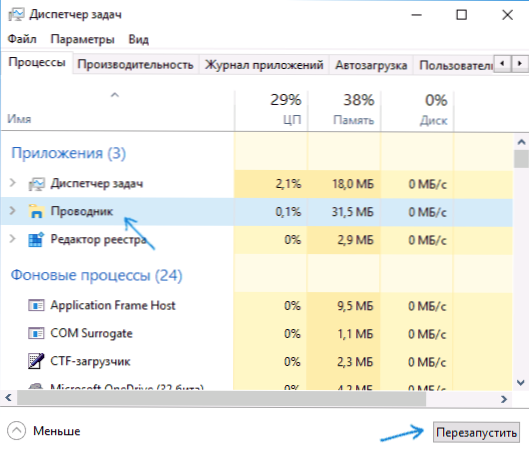
Im Kontext der neuesten Version des Betriebssystems von Microsoft kann dieses Material auch nützlich sein: So entfernen Sie volumetrische Objekte aus dem Windows 10 -Leiter.
- « Windows 10 Herbst -Ersteller Aktualisierung 1709
- So entfernen Sie Abschnitte auf einem Flash -Laufwerk »

